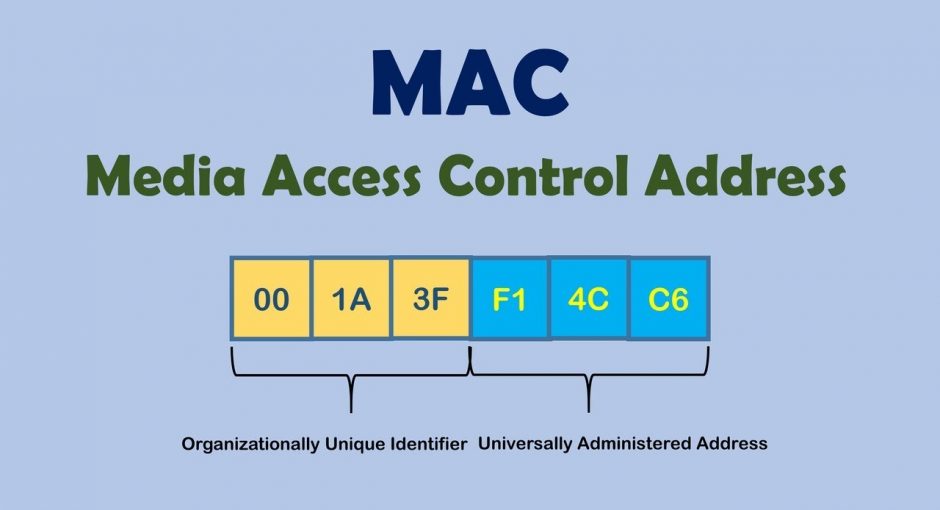MAC-адрес (также известный как физический адрес сетевого устройства) — это уникальный идентификатор сетевого интерфейса в сети. Одно устройство (например, компьютер, маршрутизатор, смартфон) может иметь несколько сетевых интерфейсов (проводных и беспроводных) и, следовательно, иметь несколько разных MAC-адресов.
MAC-адрес имеет вот такой вид (пример) — 50:46:5D:6E:8C:20, также распространены такие варианты записи как 50-46-5D-6E-8C-20 (через тире) и 50465D6E8C20 (все слитно). То есть MAC-адрес состоит из шести пар символов (их называют октетами). В эти символы входят все цифры и буквы от A до F (набор символов шестнадцатеричной записи).
Первые три октета (бита) содержат уникальный идентификатор организации (OUI) или код MFG (производственный), который производитель получает от IEEE. Т.е. они уникальны для каждого поставщика сетевых устройств, и каждый поставщик начинает со своих трех октетов при назначении MAC-адреса своему сетевому устройству. Именно по ним, зная MAC-адрес, можно определить производителя. Производитель назначает последние три октета произвольно и, в отличие от первых трех, они должны быть уникальными для каждого сетевого интерфейса.
Для того чтобы узнать MAC-адрес сетевого устройства, в различных операционных системах используются следующие команды:
- Windows — ipconfig /all — более подробно расписывает — какой MAC-адрес к какому сетевому интерфейсу относится;
- Windows — getmaс /v — менее подробно расписывает — какой MAC-адрес к какому сетевому интерфейсу относится;
- Linux — ifconfig -a | grep HWaddr
- FreeBSD — ifconfig | grep ether
- Mac OS X — ifconfig, либо в «Системных настройках» («Сеть», «Выбрать подключение», «Дополнительно», «Ethernet», «Идентификатор Ethernet»);
А зачем вообще нам менять MAC-адрес?
MAC-адрес должен быть уникальным для каждого сетевого интерфейса. Кстати, если у устройства несколько сетевых интерфейсов, каждый имеет свой MAC-адрес. Например, у ноутбуков есть как минимум два сетевых интерфейса: проводной и Wi-Fi — каждый из них имеет MAC-адрес. Обычно с настольными компьютерами — похожая ситуация.Т.е. когда мы говорим об «изменении MAC-адреса», то нам нужно понимать, что таких адресов несколько. Кстати, маршрутизатор или коммутатор имеет уникальный MAC-адрес для каждого порта, если устройство поддерживает беспроводные сети, то каждый беспроводной интерфейс (2,4 ГГц и 5 ГГц) также имеет свой собственный MAC-адрес.
Следовательно, поскольку MAC-адрес должен быть уникальным, он позволяет однозначно идентифицировать сетевое устройство. А поскольку это сетевое устройство является частью вашего компьютера, оно позволяет вам однозначно идентифицировать ваш компьютер. Кроме того, MAC-адрес (также называемый аппаратным, физическим адресом) не меняется при смене операционной системы — он вшит в сетевой интерфейс.
Понятно, что хакер захочет скрыть свой MAC-адрес, чтобы предотвратить возможность установления личности человека, осуществившего атаку. Однако есть более важная причина (чем паранойя) ознакомиться с MAC-адресами и способами подделки или запрета изменений в вашей системе. Аутентификация пользователя может выполняться на основе MAC-адресов при подключении через портал авторизации.
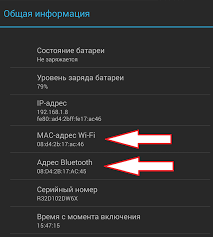
Перехватывающий Портал (метро, гостиницы, отели)
Это способ принудить пользователя соблюсти определённые условия для предоставления доступа в Интернет. С примерами Перехватывающих Порталов вы чаще всего можете столкнуться в публичных местах, которые предоставляют услуги Интернет доступа через Wi-Fi неопределённому кругу лиц, но которые хотят идентифицировать пользователя и/или разрешить доступ только лицам, имеющим учётные данные.Например, в аэропорту вам может потребоваться подтвердить свой номер телефона с помощью SMS, чтобы получить доступ к бесплатной сети Wi-Fi. Отель предоставит вам логин и пароль для доступа в Интернет через Wi-Fi. Это гарантирует, что только клиенты отеля могут пользоваться услугами WLAN. Это также включает случаи, когда доступ к глобальной сети предоставляется на коммерческой основе.
Изменение MAC-адреса в Kali linux
Если к Kali Linux подключить беспроводную карту и проверить свойства беспроводного интерфейса командой:
iw dev
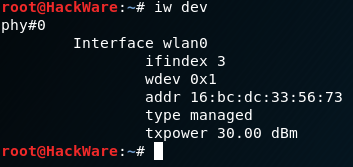
то вы увидите, что MAC-адрес отличается от того, который написан на беспроводном адаптере (также здесь можно проверить и убедится, что показываемый аппаратный адрес не соответствует производителю устройства).
Мы уже знаем, что NetworkManager по умолчанию подменяет аппаратный адрес во время сканирования, но использует установленный MAC (если вы его не меняли, то значить используется истинный адрес, прошитый в устройстве) при подключении. Подключаемся к любой сети и видим свой истинный адрес. Отключаемся от сети и вновь видим, что адрес подменён на случайный:
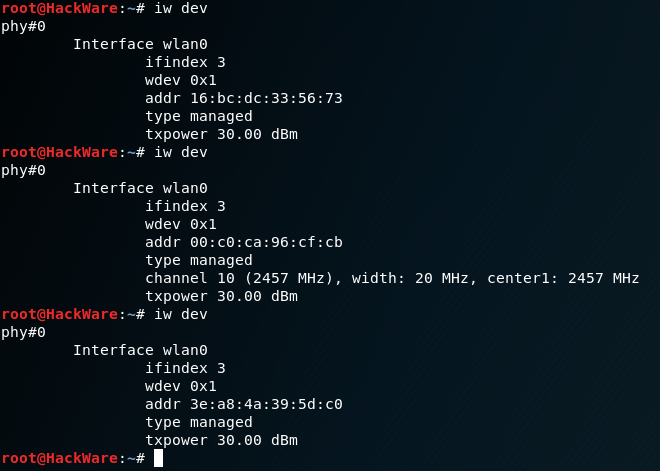
Это не какая-то особая функция Kali Linux, это поведение NetworkManager по умолчанию со стандартными настройками.
Если вы хотите поменять данное поведение, то есть два способа:
*настроить NetworkManager
*отключить NetworkManager и для подключения использовать другие способы
Если остановить NetworkManager:
sudo systemctl stop NetworkManager
То MAC перестаёт подменятся:
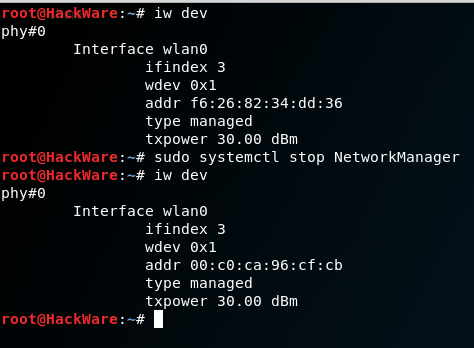
Если вы хотите сделать так, чтобы MAC не подменялся при работающем NetworkManager, то создайте файл /etc/NetworkManager/conf.d/mac.conf
sudo gedit /etc/NetworkManager/conf.d/mac.conf
И добавьте туда строки:
[device]
wifi.scan-rand-mac-address=no
Перезапустите службу NetworkManager:
sudo systemctl restart NetworkManager
Теперь даже на не подключённом адаптере MAC не меняется:
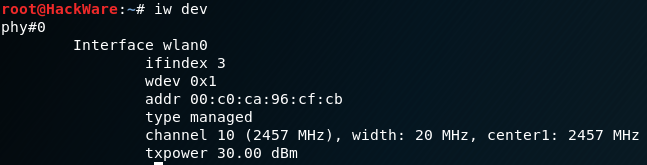
Если вы хотите, чтобы при каждом подключении подменялся MAC-адрес, но при этом при соединении с одной и той же сетью использовался одинаковый MAC, то в файл /etc/NetworkManager/conf.d/mac.conf:
sudo gedit /etc/NetworkManager/conf.d/mac.conf
Добавьте строки:
[connection]
ethernet.cloned-mac-address=stable
wifi.cloned-mac-address=stable
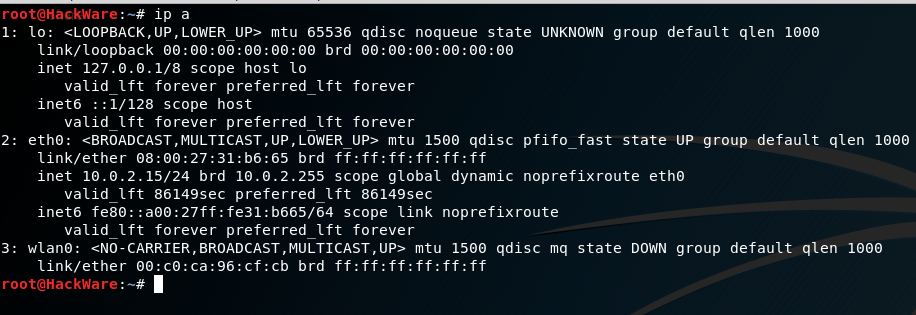
Перезапустим службу:
sudo systemctl restart NetworkManager
Как установить определённый MAC
Откройте файл /etc/NetworkManager/conf.d/mac.conf
sudo gedit /etc/NetworkManager/conf.d/mac.conf
Если вы хотите поменять MAC для проводного соединения, то добавьте строки:
[connection]
ethernet.cloned-mac-address=Новый_MAC
Если вы хотите поменять MAC для беспроводного соединения, то добавьте строки:
[connection]
wifi.cloned-mac-address=Новый_MAC
Изменение mac-адреса в Windows
1.Через диспетчер устройств
Рассмотрим, как сменить mac адрес средствами Windows (через диспетчер устройств). Сначала нажатием комбинации клавиш
+R открываем окно Run, в поле ввода которого прописывается указанная в изображении ниже команда (devmgmt.msc). Затем жмём на кнопку «Enter».
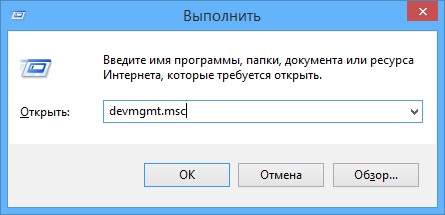
Запуск devmgmt.msc
Откроется окно диспетчера устройств, в котором в разделе «Network adapters» нужно выделить пункт устройства (Wi-Fi адаптеры или сетевой карты), в котором нужно поменять адрес, после чего посредством правой кнопки мыши выбрать «Properties» (см. изображение ниже).
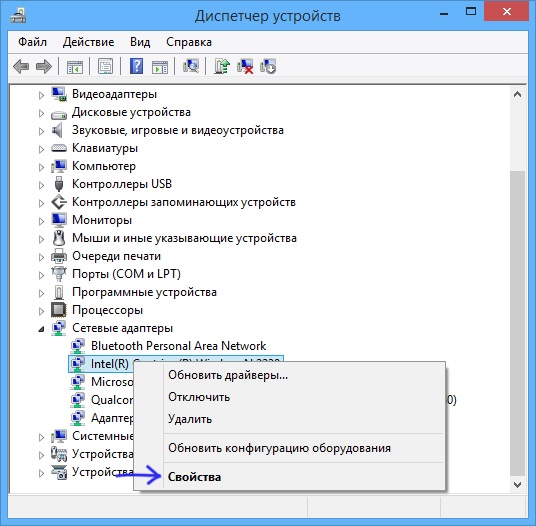
Диспетчер устройств
В открывшемся окне свойств на вкладке «Дополнительно» ищем строчку «Сетевой адрес» и устанавливаем его значение. После чего нажимаем на ОК и перезагружаем компьютер. При задании мак-адреса не нужно прописывать двоеточие и прочие знаки препинания (только 12 чисел в переводе в шестнадцатеричную систему).
Следует отметить, что вышеописанные манипуляции по смене мак-адреса подходят не для всех устройств. Может так произойти, что для конкретной карты на вкладке «Дополнительно» строки «Сетевой адрес» не будет. Тогда приходится использовать другие способы. Для проверки вступления изменений в силу в строке ввода команд (для её запуска в окне Run вводится cmd) нужно прописать ipconfig /all. Адрес устройства будет прописан в пункте «Физический адрес».
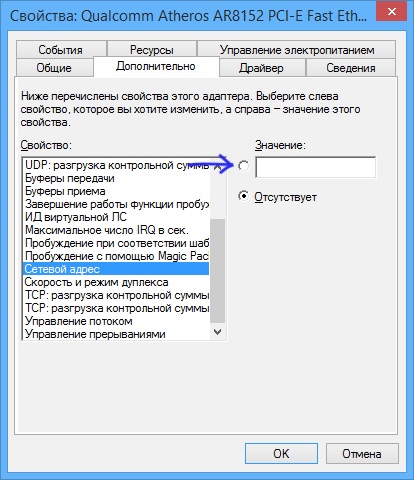
Свойства сетевого адаптера — Сетевой адрес
2.Смена через редакт реестра
Нажатием комбинации клавиш Win +R открываем окно Run, в поле ввода которого прописывается указанная в изображении ниже команда (regedit). Затем жмём на кнопку «Enter».В окне редактора реестра ищем раздел:

Этот раздел включает в себя папки, каждая из которых содержит параметры отдельной сетевой карты. Найдите устройство, для которого нужно изменить МАС-адрес (название устройств прописывается в параметре DriverDesc папки 0000).
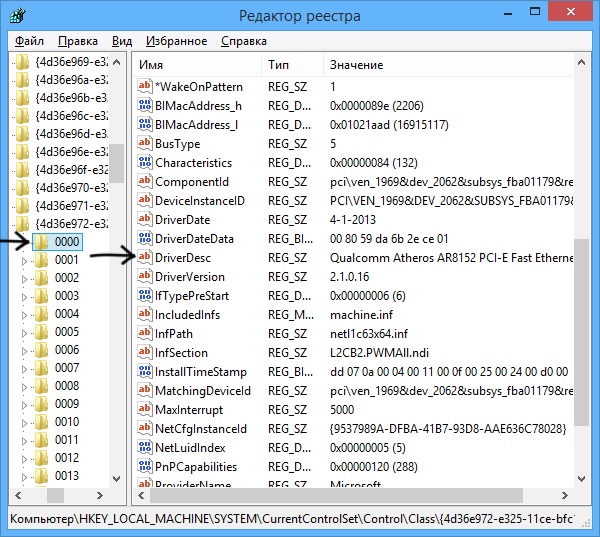
Редактор реестра
Отыскав папку нужного устройства и, выделив её, зайдите в контекстное меню. Там выбираем «Create» и «String parameter». Созданный параметр называем «NetworkAddress».
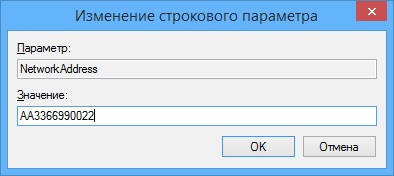
Далее открываем его и в поле ввода открывшегося окна прописываем новый МАС-адрес, не используя при этом знаков препинания. Затем системный реестр можно закрыть и перезагрузить компьютер.
3.Через тулзу
Меняем мак-адрес сетевой карты посредством специальной программы. При отсутствии необходимых параметров в окне настроек вашего сетевого адаптера, можно воспользоваться программным методом смены МАС-адреса. Для этого скачивается простая программа macshift, перезагружается компьютер и в строке ввода команд (для её запуска в окне Run вводится cmd) прописывается:
macshift -i «Имя подключения» 00112233AABB
Имя подключения можно найти в окне Сетевых подключений. После имени подключения прописывается новый МАС-адрес сетевого адаптера.
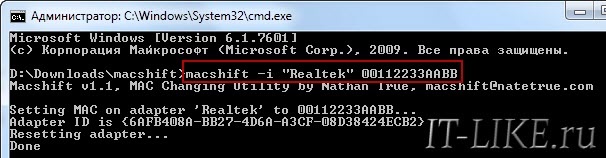
Командная строка
Для смены МАС-адреса можно воспользоваться и другой программой. Это портативное приложение «Ryll MAC Changer». Выглядит она следующим образом:

приложение «Ryll MAC Changer»
В этом окне выбирается сетевая карта, пишется под неё новый МАС-адрес и нажимается «Update MAC». После этого компьютер нужно перезагрузить. Для возвращение в первоначальное состояние необходимо нажать на кнопку «Reset Default MAC
Хотя MAC-адрес не привязан к оборудованию жестко, он не изменится, если вы не измените его самостоятельно. В результате он позволяет связать друг с другом ваши действия в сети, несмотря на то, что вы считаете их независимыми друг от друга. Например, вы проверяете Facebook и возвращаетесь через неделю, чтобы обновить свой анонимный блог. Любой, у кого есть доступ к журналу LAN, может определить, что для доступа к обоим ресурсам использовался один и тот же компьютер. Даже если ваш IP-адрес изменился, вы использовали другой веб-браузер, удалили файлы cookie и вошли в систему как другой пользователь.